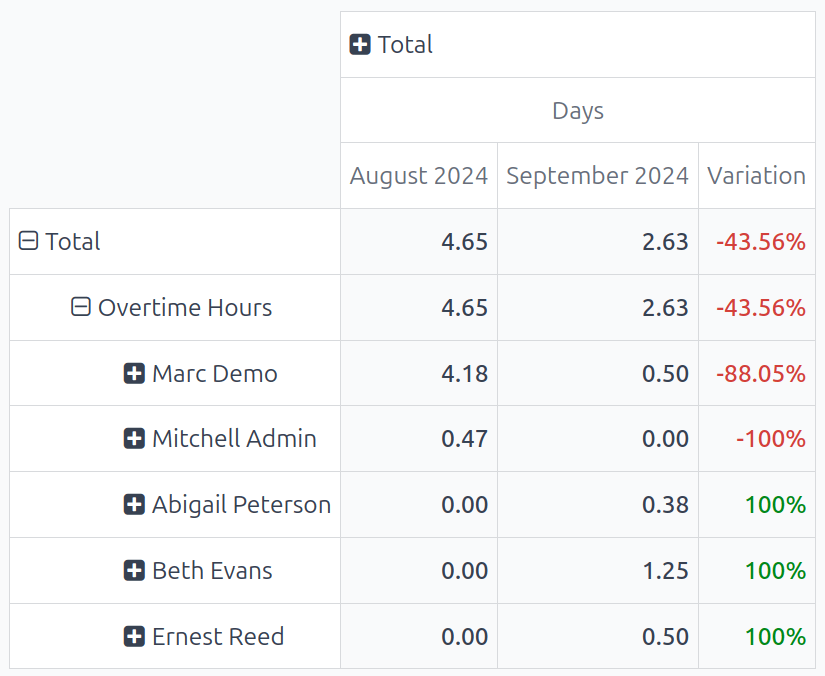تحلیل ورود کار¶
گزارش پیشفرض تحلیل ورودهای کاری نمای کلی از ورودهای کاری تأیید شده برای ماه جاری را ارائه میدهد. برای مشاهده این گزارش، به مسیر زیر بروید: .
ورودیهای کاری در یک جدول محوری ظاهر میشوند، با فیلترهای پیشفرض ماه جاری: (ماه)(سال) و تأیید شده. انواع مختلف ورودیهای کاری سطرها را پر میکنند، در حالی که مقادیر کل تنها ستون قابل مشاهده را پر میکنند.
برای تغییر اطلاعات نمایش داده شده، روی مجموع در بالای ستون اصلی کلیک کنید تا منوی کشویی معیارهای موجود نمایش داده شود. روی یکی از گروهبندیهای موجود کلیک کنید تا دادهها بر اساس معیار انتخاب شده بیشتر سازماندهی شوند. گزینههای پیشفرض عبارتند از نوع ورود کار, کارمند و بخش. اگر در یک پایگاه داده چند شرکتی باشید، گزینه شرکت نیز ظاهر میشود.
مقایسه تحلیل ورود کار¶
امکان مقایسه ورودهای کاری از یک دوره زمانی با دوره زمانی قبلی وجود دارد. برای مشاهده این مقایسه، ابتدا به مسیر زیر بروید: .
سپس روی آیکون (فلش رو به پایین) در نوار جستجو کلیک کنید تا یک منوی کشویی نمایش داده شود. در بخش مقایسه، روی گزینه ماه جاری: دوره قبلی یا ماه جاری: سال قبلی کلیک کنید.
گزارش دادهها را برای دوره زمانی فعلی، دادهها برای دوره زمانی قبلی انتخابشده، و همچنین تغییرات بین این دو به صورت درصد بهروزرسانی و نمایش میدهد.
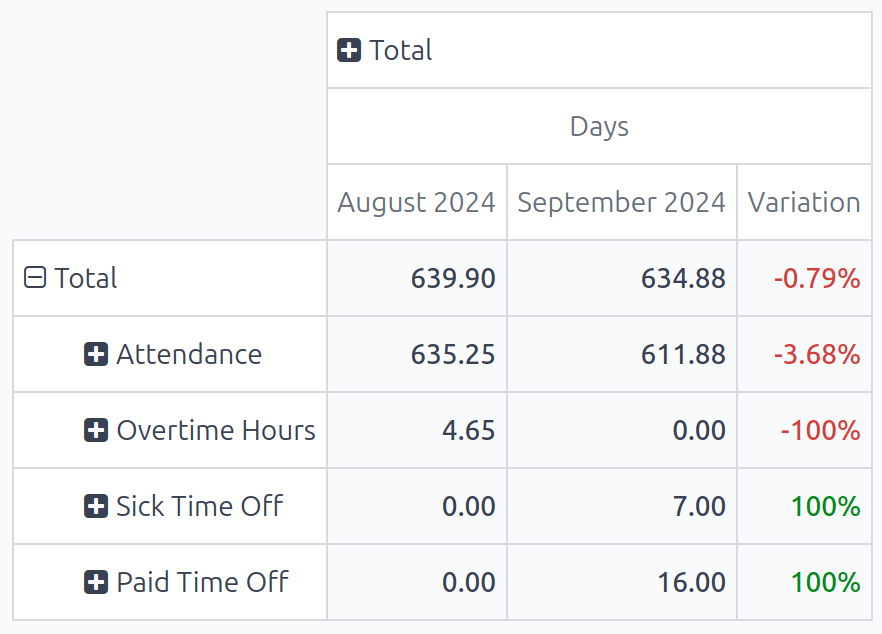
توجه
اگر هیچ ورودی کاری برای یک نوع ورودی کاری خاص در دوره زمانی ثبت نشده باشد، در گزارش ظاهر نمیشود. این به این معنا نیست که نوع ورودی کاری وجود ندارد یا پیکربندی نشده است.
علاوه بر این، اگر فیلتر پیشفرض ماه جاری: (ماه)(سال) از نوار جستجو حذف شود، ستون مقایسه ظاهر نمیشود؛ باید یک بازه زمانی انتخاب شود تا ستون مقایسه قابل مشاهده باشد.
مورد استفاده: مقایسه گزارش اضافهکاری¶
امکان تغییر گزارش تحلیل ورودهای کاری وجود دارد تا فقط مقایسهای از ورودهای کاری اضافهکاری، گروهبندی شده بر اساس کارمند، برای یک دوره زمانی خاص نمایش داده شود. برای مشاهده این دادهها، ابتدا به گزارش پیشفرض تحلیل ورودهای کاری بروید از مسیر .
سپس روی آیکون (فلش رو به پایین) در نوار جستجو کلیک کنید تا یک منوی کشویی ظاهر شود. در ستون فیلترها، روی افزودن فیلتر سفارشی کلیک کنید، و یک پنجره پاپآپ افزودن فیلتر سفارشی ظاهر میشود.
با استفاده از منوی کشویی، نوع ورود کار را برای فیلد اول انتخاب کنید، فیلد وسط را بدون تغییر باقی بگذارید (با شامل که در فیلد قرار دارد)، و ساعات اضافهکاری را برای فیلد آخر انتخاب کنید. روی افزودن کلیک کنید، و تمام انواع ورود کار دیگر ناپدید میشوند و ساعات اضافهکاری در تنها ردیف ظاهر میشود.
برای مقایسه اضافهکاری ماه جاری با ماه گذشته و مشاهده اینکه کدام ماه اضافهکاری بیشتری ثبت شده است، دوباره روی آیکون (فلش رو به پایین) در نوار جستجو کلیک کنید. در بخش مقایسه، گزینه ماه جاری: دوره قبلی را انتخاب کنید. برای بستن منوی کشویی، خارج از آن کلیک کنید.
اکنون، گزارش ساعات اضافهکاری را برای ماه جاری و ماه گذشته، همراه با تغییرات به صورت درصد نمایش میدهد.
برای مشاهده اینکه کدام کارمندان بیشترین اضافهکاری را دریافت کردهاند، روی ساعات اضافهکاری کلیک کنید تا منوی کشویی گزینهها نمایش داده شود. روی کارمند کلیک کنید تا تمام کارمندانی که ورودیهای اضافهکاری برای ماه جاری یا ماه گذشته دارند، ظاهر شوند.
در این مثال میتوان تعیین کرد که مارک دمو بیشترین اضافهکار را در اوت ۲۰۲۴ انجام داده است، در حالی که بت ایوانز بیشترین ساعات اضافهکار را در سپتامبر ۲۰۲۴ داشته است. علاوه بر این، میتچل ادمین بیشترین تغییر در نوسان را داشته است، با یک تغییر -۱۰۰٪ از اوت ۲۰۲۴ تا سپتامبر ۲۰۲۴.